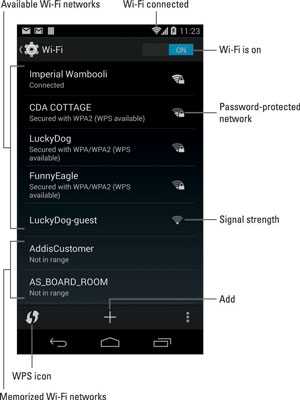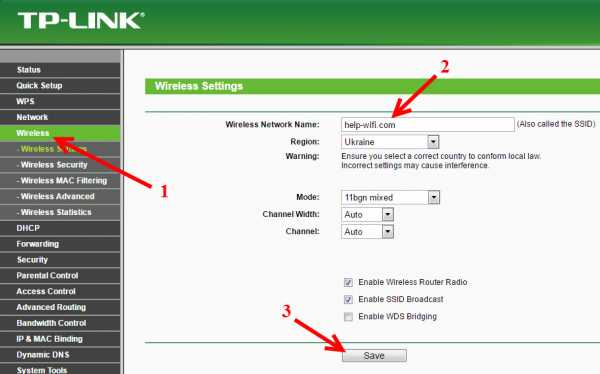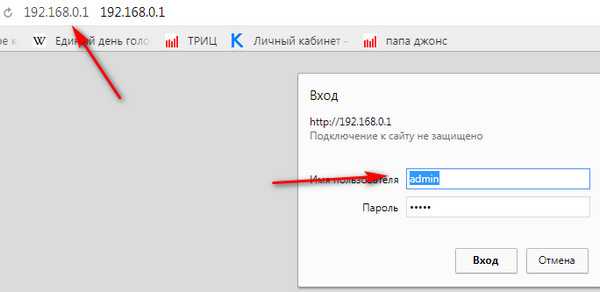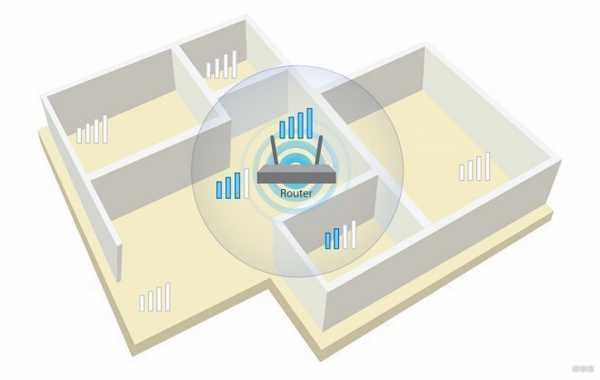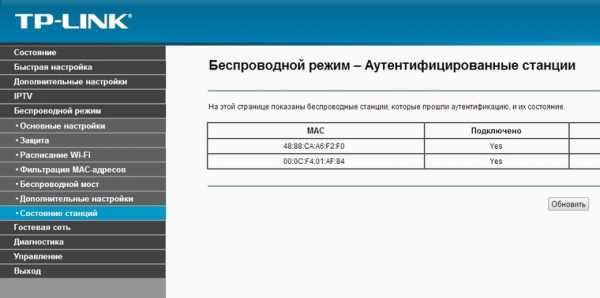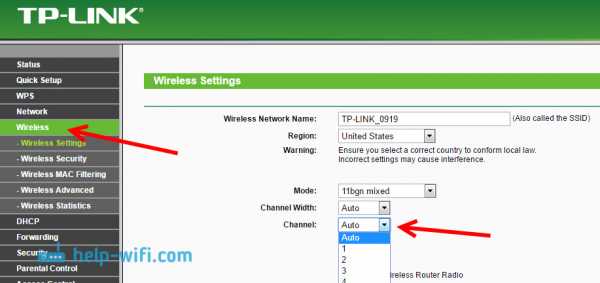Мы принимаем к оплате:
«Подарочный сертификат» от нашего Учебного Центра – это лучший подарок для тех, кто Вам дорог! Оплате обучение и подарите Вашим родным и близким обучение по любому из курсов!!!
«Сертификат на повторное обучение» дает возможность повторно пройти обучение в нашем Учебном Центре со скидкой 1000 рублей!
А также:
Как на вай фай роутер поставить защиту
Максимальная защита Wi-Fi сети и роутера от других пользователей и взлома
Так сложилось, что многие несерьезно относятся к защите своей домашней Wi-Fi сети и самого маршрутизатора. В лучшем случае Wi-Fi сеть защищена каким-то паролем, а заводской пароль маршрутизатора изменен. Но и это бывает не всегда. Очень часто пользователи оставляют Wi-Fi сеть полностью открытой. По доброте душевной, или просто лень устанавливать, а потом еще и вводить этот пароль – я не знаю. Но это очень глупо.
Я думаю, что многие просто не понимают, чем может быть опасно подключение других пользователей, или что еще хуже – злоумышленников к их Wi-Fi сети. Вот представим, что у нас есть домашняя беспроводная сеть. Пускай она защищена паролем, или полностью открыта. Но путем взлома, или простого подключения (если сеть не защищена), к ней подключились другие пользователи. У этих пользователей скорее всего нет плохих намерений. Им не интересны наши личные файлы и у них нет цели нам как-то навредить. Просто подключись к чужому Wi-Fi и пользуются интернетом.
Вроде ничего страшного, нам же не жалко. Но нужно понимать, что эти чужие устройства создают нагрузку на наш маршрутизатор. Он начинает медленно работать. Падает скорость соединения. А если они качают/раздают торренты? Или в онлайн игры играют? Это большая нагрузка на сеть и роутер. Он может вообще зависать, глючить и т. д. Но это еще пол беды. Если у нас настроена локальная сеть, открыт доступ к каким-то файлам на компьютере, то все кто подключен к вашему роутеру тоже могут получить доступ к вашим файлам. А это уже как минимум неприятно. А пароль администратора на маршрутизаторе вы сменили? Если нет, то у этих других пользователей есть доступ к настройкам роутера. И они вообще могут сменить/поставить пароль на Wi-Fi. На ваш Wi-Fi. И вам придется сбрасывать настройки роутера и все заново настраивать.
А ведь могут быть более серьезные проблемы. Особенно, когда из-за плохой защиты вашей беспроводной сети к ней получит доступ какой-то злоумышленник. Он, например, может совершать какие-то противоправные действия через ваше подключение. Например, размещать, или загружать какие-то запрещенные файлы. А отвечать за это скорее всего придется именно вам. Так же через маршрутизатор можно получить доступ к вашим устройствам и информации, которая на них храниться.
Разумеется, что любую Wi-Fi сеть можно взломать. И 100% защиты нет. Но вряд ли кто-то станет тратить время и силы на то, чтобы получить доступ к обычной домашней Wi-Fi сети. Если, конечно, вы не храните сверх секретную информацию и конкретно ваша беспроводная сеть не представляет особый интерес для злоумышленников. Поэтому, я всем рекомендую как минимум устанавливать хороший пароль на Wi-Fi и на сам маршрутизатор. Но кроме этого у меня есть еще несколько рекомендаций, которые позволят вам максимально защитить свою беспроводную сеть и маршрутизатор от других пользователей (в лице соседей, злоумышленников и т. д.) и взлома.
Для изменения настроек безопасности маршрутизатора необходимо зайти в его веб-интерфейс. Этот процесс (как и процесс смены других параметров) отличается в зависимости от производителя, модели, или прошивки роутера. Поэтому даю ссылку на универсальную инструкцию: как зайти в настройки роутера. Там есть вся необходимая информация.
Установите надежный пароль Wi-Fi сети
Ваша Wi-Fi сеть должна быть защищена паролем. Хорошим паролем. Никаких "11111111", "12345678", "qwertyui" и т. д. Не поленитесь придумать надежный пароль, в котором будут заглавные буквы, цифры и специальные знаки (~ ! @ # $ % & * ). Так же не поленитесь записать этот пароль, чтобы потом в комментариях не спрашивать: а как узнать пароль от своего Wi-Fi?
Да, такие пароли не совсем удобно вводить при подключении устройств. Но так ли часто вы подключаете новые устройства? Думаю, что нет.
Настройки безопасности беспроводной сети – это не только пароль. Нужно в настройках выбрать современный и надежный тип безопасности и шифрования беспроводной сети. Если у вас нет желания смотреть отдельную статью на эту тему, то скажу, что лучше ставить WPA2 - Personal с шифрованием AES.
Если вы не знаете как установить, или сменить пароль на Wi-Fi на своем маршрутизаторе, то смотрите статью как защитить сеть Wi-Fi паролем. Если в статье вы не найдете инструкций для своего маршрутизатора, то воспользуйтесь поиском по сайту. Если и там ничего не найдете, то оставьте свой вопрос в комментариях. Только напишите модель. Я постараюсь подсказать, как и где можно поменять пароль на вашем устройстве.
Сюда еще хочу добавить, что желательно менять имя беспроводной сети (SSID). Придумайте какое-то оригинальное имя. Так вы не потеряете свою сеть среди других соседних сетей.
Защитите настройки маршрутизатора паролем
Этот пароль никак не относится к Wi-Fi. Он используется исключительно для защиты настроек роутера. Чтобы никто кроме вас не смог зайти в веб-интерфейс роутера и сменить там какие-то настройки. Как правило, устанавливается логин и пароль (иногда только пароль). На некоторых роутерах он установлен по умолчанию. Обычно используется admin/admin. Если по умолчанию пароль не установлен, то в процессе первой настройки роутер предлагает установить его. Но это в любой момент можно сделать в панели управления.
После установки/смены пароль, его нужно будет вводить каждый раз, когда вы будете заходить в веб-интерфейс.

На эту тему я уже подготовил отдельную статью: как на роутере поменять пароль с admin на другой. Там я показывал, как установить пароль на роутерах ASUS, D-Link, TP-Link, ZyXEL.
Отключите функцию WPS
С помощью WPS можно быстро и без ввода пароля подключать устройства к беспроводной сети. Но как показывает практика, WPS мало кто пользуется. Можно найти много материалов, где написано о разных проблемах с безопасностью функции WPS. Поэтому, для защиты роутера от взлома, эту функцию лучше отключить.
Кроме этого, я замечал, что из-за WPS очень часто не удается подключить некоторые устройства к Wi-Fi, или настроить маршрутизатор в режиме моста.
Как работает WPS и как отключить его, я писал здесь: https://help-wifi.com/sovety-po-nastrojke/chto-takoe-wps-na-wi-fi-routere-kak-polzovatsya-funkciej-wps/
Спрячьте Wi-Fi сеть от посторонних глаз
В настройках Wi-Fi сети на маршрутизаторе есть такая функция как "Скрыть SSID" (Hide SSID), или "Отключить широковещание SSID". После ее активации устройства перестанут видеть вашу Wi-Fi сеть. А чтобы к ней подключиться, нужно будет указать не только пароль, но и имя самой сети (SSID). А это дополнительная защита.
Эта настройка обычно находится в разделе с настройками беспроводной сети. Можете посмотреть, например, как сделать Wi-Fi сеть невидимой на роутерах TP-Link. После этого вам может пригодиться инструкция, в которой я показывал как подключиться к скрытой Wi-Fi сети.
Настройте фильтрацию по MAC-адресам
Не уверен, что эта функция есть в каждом маршрутизаторе, но думаю, что должна быть. MAC-адрес – уникальный адрес Wi-Fi адаптера (модуля). То есть, у каждого устройства он свой. В настройках роутера можно прописать MAC-адреса тех устройств, которые могут подключаться к вашей сети (создать белый список адресов). Если MAC-адреса устройства в списке нет – оно к сети не подключиться.
Это наверное самая эффективная защита маршрутизатора. Неудобство лишь в том, что при подключении новых устройств придется заходить в настройки роутера и прописывать их MAC-адреса.
Немного об этих настройках я рассказывал в статье как заблокировать устройство (Wi-Fi-клиента) на роутере по MAC-адресу. Только там я создавал черный список устройств (которым запрещено подключаться), а в нашем случае нужно создавать белый список MAC-адресов устройств (которым разрешено подключаться).
Дополнительные рекомендации
Еще несколько советов, которые помогут сделать ваш роутер еще более защищенным.
- Обновляйте прошивку маршрутиазтора. В новых версиях программного обеспечения могут быть улучшены не только какие-то функции, или стабильность работы, но и безопасность.
- Брандмауэр, Антивирус, Межсетевой экран, Защита DoS – все, или некоторые подобные функции присутствуют в современных маршрутизатора. Обычно, они включены по умолчанию. Не отключайте их без необходимости и не меняйте настройки.
- Удаленный доступ к роутеру – это управление роутером через интернет. Если вы не используете эту функцию, то ее лучше отключить.
- Время от времени меняйте пароль Wi-Fi сети.
- Проверяйте, нет ли чужих устройств в списке подключенных клиентов на вашем роутере. Как посмотреть: кто подключен к роутеру ASUS, кто подключен к роутеру D-Link, кто подключен к роутеру TP-Link.
Все эти базовые настройки помогут вам залатать основные "дыры" в безопасности вашего роутера и Wi-Fi сети, которую он раздает. Думаю, что для домашних Wi-Fi сетей этих рекомендаций более чем достаточно.
Как защитить свой Wi-Fi простыми шагами
TechRadar сотрудничает с NCSAM
NCSAM был запущен Национальным альянсом кибербезопасности и Министерством внутренней безопасности США в октябре 2004 года, чтобы обеспечить безопасность и безопасность нашей онлайн-жизни - на работе и дома. Вот в чем суть Национального месяца осведомленности о кибербезопасности (NCSAM), который отмечается в октябре!
Большинство домашних хозяйств и компаний делают все возможное, чтобы не допустить неавторизованных пользователей к своим сетям, но точки доступа и маршрутизаторы Wi-Fi могут предоставить хакерам удобный доступ.
Это потому, что сигналы Wi-Fi часто транслируются за стены зданий и домов и выходят на улицы - заманчивое приглашение для хакеров. Неудивительно, что вардрайнинг или хакерская атака - излюбленное времяпрепровождение среди киберпреступников.
Поскольку многие компании разрешают или даже активно поощряют сотрудников подключаться к сети с помощью собственных мобильных устройств - планшетов и смартфонов, а также ноутбуков - для большинства компаний нецелесообразно отключать доступ к Wi-Fi.
То же самое относится к домашним пользователям широкополосного доступа, к которым могут часто приходить гости. Вместо этого, вот несколько советов, как сделать вашу беспроводную сеть более безопасной.
1. Используйте более надежное шифрование
Некоторые точки доступа Wi-Fi по-прежнему предлагают более старый стандарт защиты WEP (Wired Equivalent Privacy), но он принципиально нарушен. Это означает, что хакеры могут за считанные минуты взломать сеть, защищенную WEP, с помощью такого хакерского пакета, как Aircrack-ng.
Таким образом, чтобы не допустить злоумышленников, важно использовать какой-либо вариант защиты WPA (защищенный доступ Wi-Fi), либо WPA, либо более новый стандарт WPA2 (или WPA3, когда он появляется).
Для небольших компаний и домашних хозяйств может быть целесообразно использовать WPA с предварительным общим ключом. Это означает, что все сотрудники или члены семьи используют один и тот же пароль для подключения, а сетевая безопасность зависит от того, не сообщают ли они пароль посторонним.
Это также означает, что пароль следует менять каждый раз, когда сотрудник увольняется из компании.
Некоторые маршрутизаторы Wi-Fi предлагают функцию под названием Wireless Protect Setup (WPS), которая обеспечивает простой способ подключения устройств к беспроводной сети, защищенной WPA.Однако это может быть использовано хакерами для получения вашего пароля WPA, поэтому важно отключить WPS в настройках маршрутизатора.
В более крупных организациях имеет смысл использовать WPA в корпоративном режиме, который позволяет каждому пользователю иметь собственное имя пользователя и пароль для подключения к сети Wi-Fi.
Это значительно упрощает управление регулярным уходом сотрудников, поскольку вы можете просто отключить учетные записи бывших сотрудников; но чтобы использовать WPA в корпоративном режиме, вам необходимо запустить сервер (известный как сервер RADIUS), на котором хранится информация для входа в систему для каждого сотрудника.
- Ознакомьтесь с нашим списком лучших поставщиков VPN на рынке.
2. Используйте безопасный пароль WPA
Убедитесь, что любой пароль (или кодовая фраза), который защищает вашу сеть Wi-Fi, длинный и случайный, чтобы его не мог взломать решительный хакер.
Слишком просто настроить любое оборудование с его настройками по умолчанию, тем более что имя администратора и пароль по умолчанию часто печатаются на самом маршрутизаторе, чтобы обеспечить быстрый доступ и настройку. Это означает, что хакеры попытаются получить доступ к вашей сети.Изменение и имени доступа, и пароля усложнит доступ преступнику.
Вы можете проверить безопасность вашей защищенной WPA сети (не раскрывая свой пароль или кодовую фразу) с помощью службы CloudCracker. Вам будет предложено предоставить некоторые данные (те же данные, которые хакер может захватить или «вынюхать» из воздуха с помощью ноутбука из любого места в пределах вашей сети), и служба попытается извлечь ваш пароль.
Если служба не работает, то хакер тоже вряд ли добьется успеха.Но если сервис находит ваш пароль, вы знаете, что вам нужно выбрать более длинный и безопасный.
Имейте в виду, что стандарт безопасности даже WPA2 вряд ли противостоять хорошо организованной и упрямый хакером или взлом группы благодаря изъян Krack Wi-Fi, который был обнаружен в октябре 2017 года
3. Проверка точек доступа изгоев Wi-Fi
Несанкционированные точки доступа представляют огромную угрозу безопасности. Это не «официальные» точки доступа Wi-Fi вашей компании, а те, которые были введены сотрудниками (возможно, потому, что они не могут получить хороший сигнал Wi-Fi в своем офисе) или, возможно, хакерами, которые проникли в ваш офис. построил и тайно подключил один к точке Ethernet и спрятал его.
В любом случае несанкционированные точки доступа представляют опасность, потому что вы не можете контролировать их или то, как они настроены: например, можно настроить одну из них для широковещательной передачи вашего SSID (32-значного идентификатора для беспроводной сети) и разрешить кому угодно для подключения без ввода пароля.
Для обнаружения несанкционированных точек доступа вам необходимо регулярно сканировать ваш офис и территорию вокруг него с помощью портативного компьютера или мобильного устройства, оснащенного подходящим программным обеспечением, таким как Vistumbler (сканер беспроводной сети) или airodump-ng.Эти программы позволяют портативному компьютеру «обнюхивать» радиоволны для обнаружения любого беспроводного трафика, идущего к несанкционированной точке доступа или от нее, и помогают определить, где они находятся.
4. Обеспечьте отдельную сеть для гостей
Если вы хотите, чтобы посетители могли использовать ваш Wi-Fi, разумно предложить гостевую сеть. Это означает, что они могут подключаться к Интернету, не имея доступа к внутренней сети вашей компании или семьи. Это важно как из соображений безопасности, так и для предотвращения случайного заражения вашей сети вирусами или другими вредоносными программами.
Один из способов сделать это - использовать отдельное подключение к Интернету с собственной точкой беспроводного доступа. На самом деле это редко бывает необходимо, поскольку большинство беспроводных маршрутизаторов бизнес-класса (и многие новые потребительские) имеют возможность запускать две сети Wi-Fi одновременно - вашу основную сеть и другую для гостей (часто с SSID «Гость»). )
Имеет смысл включить защиту WPA в гостевой сети, а не оставлять ее открытой по двум важным причинам. Первый - обеспечить некоторый уровень контроля над тем, кто его использует: вы можете предоставить пароль гостям по запросу, и, если вы часто меняете его, вы можете предотвратить слишком большое количество людей, знающих пароль.
Но, что более важно, это защищает ваших гостей от других людей в гостевой сети, которые могут попытаться отслеживать их трафик. Это потому, что даже если они используют один и тот же пароль WPA для доступа к сети, данные каждого пользователя зашифрованы с помощью другого «сеансового ключа», который защищает их от других гостей.
5. Скрыть имя сети
Точки доступа Wi-Fi обычно по умолчанию настроены на широковещательную рассылку имени вашей беспроводной сети, известного как идентификатор набора услуг или SSID, чтобы упростить поиск и подключение.Но SSID также может быть установлен как «скрытый», чтобы вам нужно было знать имя сети, прежде чем вы сможете подключиться к ней.
Учитывая, что сотрудники должны знать название сети Wi-Fi вашей компании (и то же самое касается членов семьи и друзей в домохозяйствах), нет смысла транслировать его, чтобы любой другой, кто случайно проходит мимо, мог легко тоже найди.
Важно отметить, что сокрытие вашего SSID никогда не должно быть единственной мерой, которую вы предпринимаете для защиты вашей сети Wi-Fi, потому что хакеры, использующие инструменты сканирования Wi-Fi, такие как airodump-ng, могут по-прежнему обнаруживать вашу сеть и ее SSID, даже если он установлен на «скрытый."
Но безопасность - это обеспечение нескольких уровней защиты, и, скрывая свой SSID, вы можете избежать привлечения внимания хакеров, поэтому это простая мера, которую стоит принять.
6. Используйте межсетевой экран
Аппаратное обеспечение брандмауэры обеспечивают первую линию защиты от атак, исходящих из-за пределов сети, и в большинство маршрутизаторов встроены брандмауэры, которые проверяют входящие и исходящие данные и блокируют любую подозрительную активность. Устройства обычно имеют разумные настройки по умолчанию, которые гарантируют, что они делать достойную работу.
Большинство межсетевых экранов используют фильтрацию пакетов, которая проверяет заголовок пакета, чтобы определить его адрес источника и назначения. Эта информация сравнивается с набором предопределенных и / или созданных пользователем правил, которые определяют, является ли пакет легитимным или нет, и, следовательно, разрешить его или отбросить.
Программные брандмауэры обычно запускаются на настольном компьютере или ноутбуке конечной точки, с тем преимуществом, что они лучше понимают, какой сетевой трафик проходит через устройство.Помимо того, какие порты используются и куда идут данные, он будет знать, какие приложения используются, и может разрешить или заблокировать возможность этой программы отправлять и получать данные.
Если программный брандмауэр не уверен в конкретной программе, он может спросить пользователя, что ему делать, прежде чем блокировать или разрешать трафик.
7. Включите аутентификацию MAC для ваших пользователей
Вы можете еще больше ограничить круг лиц, имеющих доступ к вашей беспроводной сети, разрешив подключаться к ней только определенным устройствам и запретив остальные.Каждое беспроводное устройство будет иметь уникальный серийный номер, известный как MAC-адрес, а MAC-аутентификация разрешает доступ к сети только с набора адресов, определенных администратором.
Это предотвращает доступ неавторизованных устройств к сетевым ресурсам и служит дополнительным препятствием для хакеров, которые могут захотеть проникнуть в вашу сеть.
8. Используйте VPN
VPN или виртуальная частная сеть поможет вам оставаться в безопасности в Интернете, сохраняя при этом конфиденциальность ваших личных данных.Они скрывают ваши данные от посторонних глаз с одного конца до другого, шифруя их. Теоретически хакеры могут проникнуть в вашу сеть, и они все равно не смогут нанести вред вашей системе, если VPN работает постоянно.
В ознаменование Месяца осведомленности о национальной кибербезопасности IPVanish предоставляет скидку 69% на двухлетние планы в течение октября 2018 года, что обеспечивает эффективную защиту на уровне 3,74 доллара США в месяц.
.Что такое кнопка WPS (Wi-Fi Protected Setup) [+ Как это работает]
WhatsaByte может получать долю от продаж или другую компенсацию по ссылкам на этой странице.
Вы знаете, что такое кнопка WPS?
Вы недавно купили новый беспроводной маршрутизатор (маршрутизатор Wi-Fi) и настроили его самостоятельно. Все идеально, как вы это делали много раз раньше.
Однако вы обнаружили новую кнопку на задней панели беспроводного маршрутизатора, которая называется WPS. Он расположен рядом со всеми другими портами подключения, включая порты Ethernet, USB-порты, а также кнопки питания и сброса.
Что такое кнопка WPS на вашем маршрутизаторе?
Что означает WPS? А как использовать кнопку WPS на беспроводном роутере?

Что означает WPS?
WPS означает Wi-Fi Protected Setup. Это позволяет вам быстрее и проще подключаться к беспроводному маршрутизатору.
WPS работает только на беспроводных устройствах, поддерживающих WPA Personal или WPA2 Personal. Он не работает на устройствах, использующих WEP.
Как использовать кнопку WPS?
Здесь находится кнопка WPS.
Обычно, если вы хотите подключить устройство к беспроводной сети, вы должны знать имя сети (также известное как SSID) и пароль (за исключением незащищенной сети Wi-Fi). Однако при использовании кнопки WPS вводить пароль не нужно.
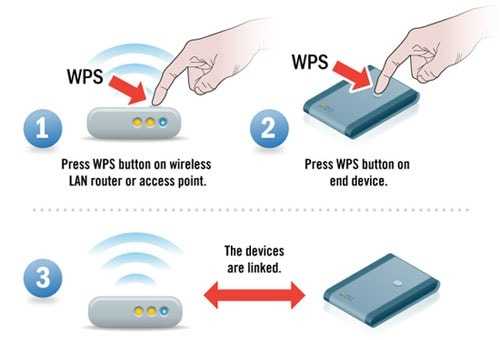
- Чтобы подключить устройство, например ноутбук или смартфон, к беспроводной сети с помощью функции WPS, нажмите кнопку WPS на маршрутизаторе.
- Подойдите к своему ноутбуку или смартфону, выберите имя своей беспроводной сети и подключитесь к нему.
- Ваше устройство автоматически подключится к беспроводной сети без запроса пароля безопасности. Этот метод работает для всех устройств, включая расширители беспроводного диапазона или беспроводные принтеры. Это поможет вам установить быстрое соединение между вашим маршрутизатором Wi-Fi и вашим устройством.
Многие пользователи до сих пор не понимают, как настроить беспроводной принтер с помощью метода WPS. В руководстве к принтеру написано: «Нажмите кнопку WPS», что означает, что вам нужно нажимать кнопку WPS на маршрутизаторе, а не на принтере.
Вот простой способ подключить беспроводной принтер к беспроводной сети:
- Разместите беспроводной принтер рядом с маршрутизатором Wi-Fi или в зоне его действия. Если у вашего принтера есть кнопка беспроводной связи на панели управления, нажмите и удерживайте ее, пока индикатор не начнет мигать, чтобы включить Wi-Fi.
- Нажмите кнопку WPS на беспроводном маршрутизаторе.
- Вам нужно подождать до двух минут, чтобы ваш беспроводной принтер установил сетевое соединение с беспроводным маршрутизатором. Если на вашем принтере есть сетевое меню или беспроводное меню, запустите оттуда процесс настройки WPS.
- Нажмите кнопку WPS на маршрутизаторе в течение двух минут с момента запуска процесса настройки WPS.
- Если проблем нет, ваш принтер будет подключен к беспроводной сети после нажатия кнопки WPS.

Подключите беспроводной принтер к беспроводной сети через WPS.
Настройка принтера в сети с защитой Wi-Fi (WPS)
Какие операционные системы поддерживают WPS?
Есть только три операционные системы, которые поддерживают WPS, это Windows, Android и BlackBerry.Если у вас компьютер Mac OS или iPhone, вы не можете использовать функцию WPS, потому что она не поддерживает. Кроме того, большинство популярных дистрибутивов Linux, таких как Linux Mint и Ubuntu, также не поддерживают WPS.
Почему защищенная настройка Wi-Fi небезопасна?
Наряду с функцией «Push To Connect» вы также можете ввести PIN-код (восемь цифр) для подключения к беспроводному маршрутизатору. Все беспроводные маршрутизаторы с функцией WPS всегда имеют этот восьмизначный PIN-код. Это автоматически сгенерированный код, который нельзя изменить.Если ваш беспроводной маршрутизатор поддерживает WPS, но не имеет кнопки WPS, соединение Wi-Fi можно установить с помощью этого PIN-кода.
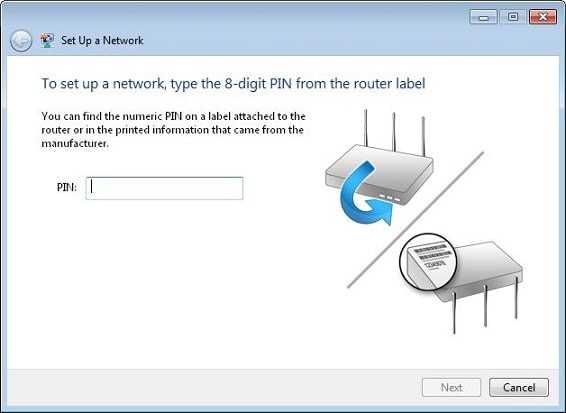
Однако вместо того, чтобы проверять все восемь чисел, многие беспроводные маршрутизаторы проверяют только первые четыре числа. Следовательно, PIN-код WPS можно угадать методом перебора.
Многие маршрутизаторы не имеют функции ограничения, которая определяет, сколько раз вы можете попробовать. Таким образом, злоумышленники могут снова и снова угадывать ПИН-код с помощью инструментов.
Хотите проверить, насколько безопасен ваш пароль или PIN-код? Кликните сюда!
Эта функция «Push To Connect» более безопасна, чем метод PIN. Причина в том, что злоумышленники могут получить доступ к вашей беспроводной сети, только физически войдя в ваш дом, подойдя к вашему маршрутизатору и нажав кнопку WPS.
[full-related slug1 = ”best-funny-wifi-names” slug2 = ”secure-wifi-network-tips”]Как отключить WPS (защищенная настройка Wi-Fi)?
Большинство беспроводных маршрутизаторов по умолчанию включают функцию WPS.Если вы хотите отключить его, войдите в административную панель управления беспроводного маршрутизатора через IP-адрес:
192.168.1.1, 192.168.0.1 или 10.0.0.1
Ваш маршрутизатор может использовать другой IP-адрес для управления администратором. панель в зависимости от марки. Вы можете легко получить этот IP-адрес, выполнив команду «ipconfig» в командной строке. Затем посмотрите раздел «Шлюз по умолчанию». Это тот IP, который вам нужен.
После входа найдите функцию WPS и отключите ее.В зависимости от марки вашего беспроводного маршрутизатора функция WPS может находиться в разных местах.
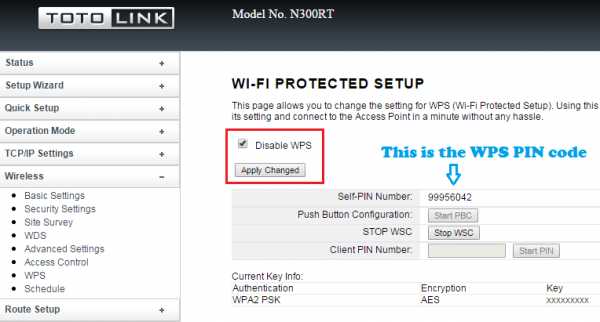
Заключение
Я не могу отрицать, что WPS - это самый быстрый и простой способ подключения вашего устройства к беспроводной сети. Однако этот метод «Введите PIN-код для доступа» небезопасен. Хакеры могут использовать уязвимости для доступа к вашему беспроводному маршрутизатору методом грубой силы.
Между тем, функция «Push To Connect» в WPS достаточно хороша для использования, так как ее нельзя атаковать, если злоумышленники не выполнят физическое нападение.
Итак, если ваш беспроводной маршрутизатор позволяет отключить функцию «Введите PIN-код для доступа», хорошо использовать WPS - только с помощью кнопки, нажмите для подключения. Есть несколько беспроводных маршрутизаторов с этой функцией, поэтому подумайте перед покупкой нового беспроводного маршрутизатора.
.Как настроить маршрутизатор для обеспечения максимальной безопасности вашей домашней сети
Настройки маршрутизатора по умолчанию подвергают вашу сеть риску. Мало того, что посторонние люди, находящиеся поблизости, могут использовать ваш Wi-Fi без вашего разрешения, их бесплатная загрузка может впоследствии снизить вашу пропускную способность и исчерпать объем данных.
Что еще более тревожно, их действия даже доставят вам неприятности, если они использовали вашу сеть для незаконных действий, будь то загрузка материалов, защищенных авторским правом, или взлом ваших устройств.Настройки по умолчанию также могут приглашать хакеров, которые хотят войти в панель администратора вашей сети, и взломать ваши настройки.
Мы обобщили стандартные настройки маршрутизатора, которые могут предотвратить похищение и несанкционированный доступ к вашей сети.
Основные настройки безопасности маршрутизатора
Ниже приведены минимальные параметры безопасности.Их легко настроить. Подключите компьютер к маршрутизатору с помощью кабеля LAN и войдите в систему, используя IP-адрес маршрутизатора и - если вы еще не изменили их - предоставленные производителем имя пользователя и пароль администратора.
Если интерфейс вашего маршрутизатора не сразу показывает настройки, перечисленные ниже, или не выглядит так, как на примерах снимков экрана, я рекомендую вам обратиться к руководству вашего маршрутизатора; вы, вероятно, можете найти его в Интернете.Многие производители, включая Linksys и Netgear, также предлагают подробные страницы поддержки.
Изменить учетные данные администратора по умолчанию
Имя пользователя и пароль по умолчанию, которые вы используете для входа в свой маршрутизатор, часто одинаковы для тысяч других устройств, и их можно найти в Интернете.Таким образом войдите в свой маршрутизатор и измените оба. (Как мне изменить свой пароль Wi-Fi?)
Поскольку вы используете браузер для входа в маршрутизатор, вы можете сохранить новые учетные данные в диспетчере паролей, таком как LastPass.Если физический доступ к маршрутизатору есть только у вас или членов вашей семьи, можно не повредить наклейку с именем пользователя и паролем на маршрутизаторе.
Пример настроек для роутера Linksys:
Установите пароль или парольную фразу для беспроводной сети
Когда вы вошли в свой маршрутизатор, убедитесь, что вы установили пароль для своего Wi-Fi.Как упоминалось выше, открытая сеть Wi-Fi может иметь всевозможные негативные последствия. Однако пароль, который легко взломать, почти так же плох, как и его отсутствие. На всякий случай всегда используйте зашифрованные пароли WPA2, потому что все остальное слишком легко обойти.
Выключить WPS
Wi-Fi Protected Setup (WPS) - это стандарт беспроводной связи, который позволяет очень легко установить зашифрованное беспроводное соединение.Чтобы предоставить устройству доступ к беспроводной сети, вы либо нажимаете кнопку на маршрутизаторе, либо на своем устройстве, либо вводите 4-8-значное число, напечатанное на наклейке на вашем маршрутизаторе.
Проблема в том, что эта функция включена по умолчанию, и, поскольку нет ограничений на то, сколько раз вы можете ввести неправильный код, WPS можно взломать грубой силой.С правильными инструментами, которые можно найти в Интернете, взлом вашей беспроводной сети займет всего несколько минут или часов. После взлома кода WPS открывается и ваш ключ Wi-Fi.
Чтобы обезопасить себя от этой уязвимости, необходимо вручную отключить ее.Найдите соответствующий параметр в панели администратора вашего роутера и отключите его.
К сожалению, отключение WPS может ничего не сделать.Многие производители либо не предлагают возможность отключения, либо WPS продолжает работать, несмотря на то, что он отключен.
Изменить имя SSID по умолчанию
SSID - это имя вашей беспроводной сети.Ваши устройства используют SSID для распознавания ранее используемых сетей и будут пытаться подключиться к любой подходящей сети, для которой они сохранили данные для входа. Используя SSID по умолчанию, вы потенциально можете настроить свои устройства для подключения к множеству странных сетей по умолчанию.
Более того, если SSID по умолчанию раскрывает ваш маршрутизатор, хакеры могут определить модель, что приведет к обнаружению уязвимостей маршрутизатора в вашей сети.
Не поддавайтесь соблазну скрыть свой SSID! Вопреки распространенным рекомендациям, скрывать свой SSID - плохая идея, потому что устройства, пытающиеся подключиться к вашей сети, по сути, будут пытаться сопоставить с любой AP (точкой доступа) там.Теперь вредоносная сеть может выдать себя за вашу сеть и получить доступ к вашему устройству. Вместо того, чтобы скрывать свой SSID, убедитесь, что вы следуете нашей рекомендации и даете ему уникальное имя.
Изменить IP-адрес маршрутизатора по умолчанию
Выше мы сказали вам изменить учетные данные для входа по умолчанию.Это простой и эффективный способ предотвратить нежелательный доступ к вашему маршрутизатору. Чтобы хакерам было еще труднее найти панель администратора вашего маршрутизатора, измените внутренний шлюз по умолчанию или сравнительный IP-адрес. Если вы используете LastPass для хранения данных для входа, обновите IP и там.
Отключить удаленное администрирование или управление
Когда удаленный доступ включен, любой человек в Интернете может получить доступ к вашему маршрутизатору и изменить его настройки.Чтобы предотвратить нежелательный удаленный доступ, вам необходимо отключить эту функцию.
Обратите внимание, что это по-прежнему позволяет любому, кто находится достаточно близко, чтобы поймать ваш Wi-Fi, получить доступ к панели администратора, при условии, что они знают учетные данные для входа.Если ваш маршрутизатор предлагает эту опцию, разрешите доступ к панели администратора только при проводном подключении к маршрутизатору. Это редкая функция, и вам, возможно, придется обновить или изменить прошивку маршрутизатора, чтобы получить ее.
Расширенные настройки безопасности маршрутизатора
Те из вас, кто достаточно уверен в себе, чтобы глубже погрузиться в обеспечение безопасности своих маршрутизаторов, могут рассмотреть следующие настройки.Они также рекомендуются, если ваш маршрутизатор находится в среде с высоким риском, например в многоквартирном доме или рядом с общественным местом.
Обновление прошивки
Как правило, микропрограммное обеспечение - это разновидность программного обеспечения, закодированного в аппаратное обеспечение, чтобы помочь ему выполнять операции и взаимодействовать с периферийными устройствами.Когда обнаруживается уязвимость маршрутизатора, производители обычно выпускают новую прошивку, чтобы закрыть брешь в безопасности. Поэтому рекомендуется периодически проверять и обновлять прошивку роутера. Большинство стандартных маршрутизаторов имеют встроенную опцию обновления маршрутизатора, обычно находящуюся в разделе администрирования маршрутизатора.
Обратите внимание, что обновление прошивки может восстановить настройки по умолчанию, то есть вам придется повторно применить любые изменения, которые вы сделали ранее.Если возможно, сделайте резервную копию ваших пользовательских настроек перед обновлением прошивки.
Переключиться на диапазон 5 ГГц
Стандартный диапазон - 2.4GHz, который идет дальше. Используя диапазон 5 ГГц, вы уменьшаете зону действия вашей сети Wi-Fi и, таким образом, уменьшаете вероятность того, что злоумышленник подхватит ее и попытается взломать. Это также уменьшает помехи, улучшает скорость и повышает стабильность вашей сети.
К сожалению, не все устройства поддерживают диапазон 5 ГГц.Одним из решений здесь, если вы хотите быть дотошным, было бы либо подключить эти устройства с помощью кабеля Ethernet, либо обновить маршрутизатор до 802.11ac и создать двойную сеть. У вас будет по одной сети для каждого диапазона, и вы сможете переместить большую часть вашего трафика в диапазон 5 ГГц. Конечно, это не повысит вашу безопасность, потому что теперь вы предлагаете две точки для атаки на вашу сеть.
Отключить PING, Telnet, SSH, UPnP и HNAP
Найдите соответствующие настройки в интерфейсе маршрутизатора и отключите их.Вместо того, чтобы закрывать эти порты, используйте настройки скрытности (если они доступны), что приведет к тому, что попытки получить доступ к вашей сети извне будут встречаться с тишиной, тем самым скрывая порт. Эффективный способ скрыть ваш маршрутизатор - не дать ему отвечать на команды PING.
Включить брандмауэр маршрутизатора
Если у вашего маршрутизатора есть собственный межсетевой экран, включите его.Вы не должны полагаться ТОЛЬКО на брандмауэр вашего маршрутизатора, но считайте его дополнительным уровнем защиты.
Отключить фильтр MAC-адресов беспроводной сети
Вкратце, MAC-адреса легко подделать, поэтому фильтрация MAC-адресов не стоит усилий.
Pro Настройки безопасности маршрутизатора
Наконец, вот настройки для тех из вас, кто хочет сделать каждый последний шаг для защиты своей сети.
Установить альтернативную прошивку
Прошивка роутера сторонних производителей не только добавляет дополнительные функции, но и более безопасна, чем последняя прошивка, предоставленная производителем вашего роутера.Альтернативные прошивки реже подвержены уязвимостям. Популярные прошивки с открытым исходным кодом включают DD-WRT и Tomato на базе Linux.
Перед установкой новой микропрограммы убедитесь, что вы нашли ту, которая совместима с вашим маршрутизатором, а затем просмотрите пошаговые инструкции по ее установке.
Изменить DNS по умолчанию (сервер доменных имен)
Вместо того, чтобы использовать DNS-сервер вашего интернет-провайдера по умолчанию, выберите OpenDNS или Google Public DNS server.Это может улучшить вашу скорость Интернета и безопасность вашей сети.
Будьте осторожны с сетью Wi-Fi для гостей
Опять же, здесь рекомендации противоречат друг другу.Некоторые говорят, что лучше отключить гостевые сети, потому что они не обеспечивают безопасность входа в систему, а пароли по умолчанию можно найти в Интернете. Однако, если вы можете создать собственный вход в систему и истечь срок действия гостевой сети по истечении заданного времени, то это отличный вариант предоставить гостям временный доступ к вашей сети, сохраняя при этом конфиденциальность любой общей папки или устройств в вашей сети.
Безопасен ли ваш маршрутизатор?
Сколько из этих настроек безопасности маршрутизатора вы уже использовали, а о каких не знали раньше? Если вам нужны дополнительные советы, посмотрите книгу «Сетевое устройство All-in-One для чайников».
Ваш маршрутизатор - не единственное подключенное устройство, которое вы хотите защитить. Ознакомьтесь с этими 5 советами по обеспечению безопасности своих интеллектуальных устройств и устройств с Интернетом вещей.
Кредиты изображений: Настройки Linksys через Linksys, NETGEAR genie через NETGEAR
Android 11 уже здесь; Давайте узнаем, что это дает, проверив самые крутые функции.
Об авторе Тина Зибер (Опубликовано 820 статей)
Тина Зибер (Опубликовано 820 статей) Тина писала о потребительских технологиях более десяти лет.Она имеет докторскую степень в области естественных наук, диплом Германии и степень магистра Швеции. Ее аналитический опыт помог ей преуспеть в качестве технологического журналиста в MakeUseOf, где теперь она руководит исследованием ключевых слов и операциями.
Ещё от Tina SieberПодпишитесь на нашу рассылку новостей
Подпишитесь на нашу рассылку, чтобы получать технические советы, обзоры, бесплатные электронные книги и эксклюзивные предложения!
Еще один шаг…!
Подтвердите свой адрес электронной почты в только что отправленном вам электронном письме.
.Лучший безопасный маршрутизатор 2020 года: сохраните свой маршрутизатор и устройства в безопасности дома или на работе
Добро пожаловать в нашу подборку лучших безопасных маршрутизаторов 2020 года. Маршрутизаторы, которые вы найдете на этой странице, были тщательно отобраны, потому что они предлагают самое лучшее, когда дело касается защиты вашей сети.
В конце концов, когда дело доходит до безопасности, в 2020 году рекомендуется принять превентивные меры. В наши дни мы заполняем наши дома и офисы все большим количеством умных устройств, подключенных к Интернету, и из-за их возможность подключения, которая может представлять угрозу безопасности.
Вот почему в настоящее время на рынке наблюдается такое увеличение количества маршрутизаторов для малого бизнеса, включая выделенные VPN-маршрутизаторы для более безопасного доступа в Интернет для вашей рабочей станции, а также сетевые коммутаторы для повышенного контроля. Даже лучшие маршрутизаторы Wi-Fi 6, как правило, более безопасны благодаря лучшим протоколам безопасности Wi-Fi 6.
К счастью, современные производители серьезно относятся к безопасности, и многие модели имеют встроенные средства управления безопасностью и службы, которые круглосуточно контролируют вашу сеть.Без лишних слов, вот лучшие безопасные маршрутизаторы 2020 года, которые защитят вас, ваши устройства и вашу сеть.
- Хотите, чтобы ваше руководство или услуги были рассмотрены в этом руководстве покупателя? Отправьте свой запрос по адресу [email protected], указав URL-адрес руководства по покупке в строке темы.
(Изображение предоставлено TP-Link)
1. TP-Link Archer C5400 v2
Поставляется под защитой службы TP-Link HomeCare
Скорость: 802.11ac 5 ГГц вниз: до 2167 Мбит / с, 2,4 ГГц вниз: до 1000 Мбит / с | Возможности подключения: 4 x LAN, WAN, USB 3.0, USB 2.0 | Характеристики: MU-MIMO, трехдиапазонный Wi-Fi, 8 внешних антенн, голосовое управление Alexa
Быстрый и мощный
Поддержка Alexa и IFTTT
Дорогой
Вы ищете один из лучших беспроводных маршрутизаторов 2020 года и не возражайте против необычного дизайна. Если научно-фантастический дизайн в стиле 90-х годов звучит так, будто он подойдет прямо в вашем доме, то TP-Link Archer C5400 v2 может стать для вас лучшим безопасным маршрутизатором.Это не самый современный ячеистый маршрутизатор на рынке, но он уникален тем, что может соединить между собой потребителей и корпоративных пользователей, предлагая высокопроизводительные функции по разумной цене и с простой настройкой. Его учетные данные безопасности усилены TP-Link Homecare, которая предлагает родительский контроль и встроенный антивирус. Бесплатно первые три года, он позволяет управлять доступом к сети и защищает от злонамеренных атак. Параметры безопасности можно настроить, войдя в маршрутизатор, где можно настроить тип безопасности (например, WPA / WPA2 Mixed Enterprise, WPA / WPA2 Mixed Personal, WPA2 Enterprise, WPA2 Personal и WEP), а также изменить SSID и пароли. .
Прочтите полный обзор: TP-Link Archer C5400 v2
(Изображение предоставлено Netgear)
2. Умный WiFi-маршрутизатор NETGEAR Nighthawk AC1900 (R7000)
Быстрый маршрутизатор защищен броней
Скорость: 1,9 Гбит / с | Возможности подключения: 4 Ethernet; 1 порт USB 2.0 | Особенности: 802.11ac; двухполосный; Планирование пакетов QoS; Совместимость с Amazon Alexa / Google Assistant; Двухъядерный процессор 1 ГГц; Умный родительский контроль; Предотвращение DDoS-атак
Элегантный и незаметный дизайн
Великолепная производительность
Датированный интерфейс
Дорогой
Благодаря высокой производительности Wi-Fi, R7000 по-прежнему остается одним из лучших защищенных маршрутизаторов, которые вы можете получить даже через несколько лет после выпуска - и у вас есть хорошие шансы получить его на распродаже.Nighthawk - один из самых известных брендов маршрутизаторов, и эта модель от Netgear предлагает ожидаемые нами функции безопасности, включая встроенную защиту от DoS-атак и возможности настройки родительского контроля в дополнение к фильтрации незарегистрированных доменов.
Прочитайте полный обзор: NETGEAR Nighthawk Smart Wi-Fi Router
(Изображение предоставлено ASUS)
3. Двухдиапазонный Wi-Fi маршрутизатор Asus RT-AX88U
Wi-Fi 6 обеспечивает высочайшую скорость
Скорость: 802.11ax 5 ГГц: 4804 Мбит / с, 2,4 ГГц: 1148 Мбит / с, 802.11ac 5 ГГц: 4333 Мбит / с | Возможности подключения: 8 портов Gigabit LAN, 1 порт WAN, 2 порта USB 3.1 Gen 1 | Характеристики: MU-MIMO, агрегация каналов, анализатор трафика, адаптивное качество обслуживания, 1 ГБ ОЗУ
Wi-Fi 6 предлагает потрясающую скорость
Сетевая безопасность AiProtection
Дорогой
Немногие устройства поддерживают Wi-Fi 6
Если вы ' Если вы ищете самый быстрый маршрутизатор для вашей домашней сети, эта модель от Asus работает благодаря Dual Band 802.11ax (или Wi-Fi 6), а также поддерживает MU-MIMO и OFDMA. Если у вас есть новый смартфон, такой как Galaxy S10, вы получите невероятно высокую скорость передачи файлов - и даже те, которые все еще работают в более старом диапазоне подключения 802.11ac. Asus также поддерживает сетевую безопасность AiProtection на базе Trend Micro, функцию безопасности коммерческого уровня, которая блокирует угрозы интернет-безопасности для любого устройства, подключенного к сети.
(Изображение предоставлено Netgear)
4.VPN-маршрутизатор Netgear BR500
Маршрутизатор со встроенным межсетевым экраном и VPN
Скорость: Н / Д | Возможности подключения: Гигабитных порта WAN / LAN: 1/4, интерфейсы DMZ: 1 | Характеристики : One-step VPN, приложение Netgear Insight и облачный портал, брандмауэр с отслеживанием пакетов, поддержка QoS и 802.1q VLAN
Secure VPN-in-a-box
Простота настройки и управления
Не будет гибкость для некоторых
Некоторые функции стоят дороже
В BR500 Netgear легко встроила VPN в сам маршрутизатор, чтобы предоставить малым и средним предприятиям (или SMB) безопасный и доступный способ защиты своей конфиденциальности.Он прост в развертывании и управлении, подходит для менее опытных ИТ-специалистов и прекрасно впишется в любой офис благодаря своему минималистичному белому дизайну. С другой стороны, он может не обеспечивать достаточного контроля для более опытных администраторов, и есть накладные расходы на добавление дополнительных устройств, которые после превышения начального лимита можно приобрести по плану подписки.
Прочтите полный обзор: Маршрутизатор Netgear BR500
(Изображение предоставлено: Будущее)
5. Домашняя система Wi-Fi Eero
Скорость: 802.11a / b / g / n / ac, трехдиапазонная расширяемая сетка | Возможности подключения: 2 порта Gigabit Ethernet (1 порт WAN и 1 порт LAN каждый; только маршрутизатор) | Особенности: Технология Mesh WiFi; Удлинитель WiFi; Управление диапазоном, пауза в Интернете
Красивый дизайн
Трехдиапазонная система
Спутниковые блоки не универсальны
Относительно небольшая зона покрытия
Один из способов обойти мертвые зоны Wi-Fi, недоступные для маршрутизаторов, - это переключиться к сетке Wi-FI, чтобы обернуть ваш дом беспроводным Интернетом - а домашний Wi-Fi Eero - дорогой, но заботящийся о безопасности вариант.Его бесплатное приложение обеспечивает точный контроль над сетью и устройствами, включая гостевой пользовательский и родительский контроль. На дополнительную расширенную услугу безопасности можно подписаться менее чем на десять человек в месяц, которая предлагает сетевую безопасность корпоративного уровня на основе искусственного интеллекта, который обнаруживает угрозы при обычных привычках просмотра и источниках трафика. Также включены подписки на Encrypt.me VPN, 1Password и Malwarebytes.
Прочтите полный обзор: Eero Home Wi-Fi System
(Изображение предоставлено Netgear)
6.Netgear Nighthawk AX8
Обеспечивает скорость нового поколения и защиту от DoS-атак
Высокая пропускная способность
Высокая скорость передачи файлов
Дорого
Не так много совместимых устройств Wi-Fi 6
Эта крылатая модель от Netgear, которая выглядит как Бэтмен может использоваться для защиты беспроводной сети Batcave, имеет четыре антенны для покрытия больших зданий и других территорий. Маршрутизатор не только обеспечивает высокую скорость передачи файлов до 6 Гбит / с, но и оснащен восемью потоками Wi-Fi, чтобы обеспечить одновременное подключение более 30 устройств.Что касается сетевой безопасности, он предлагает шифрование WPA2, защиту от DoS-атак и возможность двойного межсетевого экрана. Кроме того, прилагаемое к Netgear приложение Nighthawk позволяет вам настроить родительский контроль, получить удаленный доступ к сети и приостановить работу в Интернете.
(Изображение предоставлено Synology)
7. Synology RT2600ac
«Поддержка приложений» обеспечивает дополнительные функции безопасности
Простой в использовании веб-интерфейс
Поддерживает стандарт безопасности WPA3
Не самый быстрый - 2.4GHz
Все еще дорого
Если бы у маршрутизатора и NAS-устройства были дети, маршрутизатор Synology мог бы стать конечным продуктом. Хотя RT2600ac не обеспечивает самой высокой скорости Wi-Fi в своем классе, программные возможности RT2600ac выделяют его из общей массы. Наиболее интересным является его «приложение», которое включает в себя встроенный клиент и сервер VPN, проходимый медиа-сервер DNLA и родительский контроль для каждого устройства. Они включают в себя два предустановленных черных списка, которые позволяют вам блокировать либо «вредоносные», либо «вредоносные и только для взрослых» сайты, а также вы можете добавить в черный или белый список дополнительные домены помимо этого предустановленного.Для владельцев Mac есть даже поддержка резервного копирования с помощью программного обеспечения Apple Time Machine.
Прочтите полный обзор: Synology RT2600ac
(Изображение предоставлено Linksys)
Как и другие маршрутизаторы WRT в линейке Linksys, AC3200 позволяет заменять стандартную прошивку маршрутизатора на открытый код сторонних производителей. Это позволяет дополнительно настраивать параметры и настраивать расширенные функции мониторинга сети, если у вас есть технические возможности. Даже если вы не хотите туда идти, этот маршрутизатор обеспечивает легкий доступ к межсетевому экрану и сквозной VPN, запуску переадресации портов и настройкам интернет-фильтрации.Его 5 ГГц на всех скоростях очень высоки, что обеспечивает выдающуюся скорость передачи файлов за счет технологии MU-MIMO и Tri-Stream 160 МГц. А кто не любит этот классический двухцветный сине-черный дизайн?
(Изображение предоставлено Gryphon)
9. Сетевой WiFi-маршрутизатор Gryphon Advance Security & Parental Control
Mesh-система включает в себя защиту от вредоносных программ для дома
Скорость: 802.11bgn / ac 2,4 ГГц, 2x 5 ГГц | Возможности подключения: 1 x WAN, 3 x Gigabit LAN (с Ethernet Backhaul) | Характеристики: Mesh WiFI, система интернет-безопасности, система родительского контроля, простая настройка и управление
Умный дизайн
Встроенная защита от вредоносных программ
Дорого
Невозможно разделить радиодиапазоны
Как Eero Home Wi -Fi System, эта модель Gryphon представляет собой ячеистую систему, предназначенную для покрытия всего дома беспроводным сигналом.Обладая привлекательным дизайном, он поставляется с облачной службой безопасности, которая защищает сеть в дополнение к любым подключенным устройствам от вирусных атак и вредоносных программ. Другие функции включают трехдиапазонную систему, которая выделяет одну полосу 5 ГГц для транзитного соединения, а остальные две полосы используются для покрытия домов площадью до 6000 квадратных футов. Это дорого, но вы получаете то, за что платите.
(Изображение предоставлено: Future)
10. NETGEAR Nighthawk Pro Gaming XR700
Дорогой игровой маршрутизатор, который почти все делает
Скорость: 60 ГГц 802.11ad WiFi | Возможности подключения: 6 портов 1 Gigabit Ethernet, 10 портов Gigabit LAN SFP + | Характеристики : Защита от раздувания буфера (ABB), улучшенное качество обслуживания (QoS), диспетчер устройств, активные антенны
Огромный набор функций
Удобство для пользователя
Очень дорогое
Огромное устройство
Описано в нашем обзоре как «Мать всех игровых роутеров» XR700 предлагает множество функций, которые работают поверх оптимизированной для игр DumaOS. Один из самых изящных - это гео-фильтр, который блокирует соединения на основе физической близости, прекращая игровые сеансы с отстающими противниками, которые базируются за тысячи миль.В отделе безопасности модуль VPN позволяет пользователям точно настраивать типы трафика для службы, совместимой с OpenVPN, позволяя им использовать VPN для имитации местоположения для игр, позволяя остальному трафику идти напрямую к провайдеру или каналу. веб-трафик с определенного устройства через VPN. Это умная штука, и вам придется потратиться на нее, не говоря уже о том, чтобы освободить место для маршрутизатора, который не уступает его смелым амбициям.
Прочитайте полный обзор: Netgear Nighthawk Pro Gaming XR700
.